WPS(WPS OFFICE)是专业协同办公平台,兼容Word、Excel、PPT三大办公组件的不同格式,支持PDF文档的编辑与格式转换集成思维导图、流程图、表单等功能。WPS支持多人在线协同办公,实时协作,并设置文档访问、编辑权限。独有内容级安全,全程留痕可追溯,PC/移动双端覆盖,随时随地在线协同办公,在线文档即写即存统一管理,共享文档、表格。
WPS Office国内个人版将正式关闭第三方商业广告。安装WPS最新版本,获得更清爽简洁的办公体验。
WPS Office“焕新升级”,满足一站式智能办公需求,开启AI高效新时代
WPS 灵犀——AI办公智能体
“WPS灵犀”与 WPS Office 深度协同,通过与“WPS灵犀”对话即可完成搜索、阅读、文档创作、演示文稿生成、图像生成、数据分析等众多场景任务,全程无需复杂操作和外部跳转,助力实现 AI 办公生产力的全新飞跃
PPT换代——边聊边改,PPT制作本就如此简单
适配各类演示场景,依托 AI 能力,输入 PPT 主题,即可快速生成逻辑连贯的提纲,同步匹配模板生成完整 PPT,无需繁琐排版,轻松开启高效创作
文字革新——高效创作不用愁
编辑功能全面,适配报告、文案等多种创作场景,可快速生成结构完整、内容详实的文章,无需从零构思,高效搞定文字创作
表格升级——数据分析快人一步
支持各类复杂数据运算与格式设置,自动生成精准表格内容,涵盖计算结果、数据对比等,搭配直观图表,让数据洞察一目了然,助力高效决策
PDF焕新——快速获取重要信息
支持文档查看、批注、格式转换等基础操作,AI 可自动梳理内容逻辑,快速生成关键信息总结,无需逐页阅读,助力高效获取文档核心价值
自动保存——再也不担心忘记保存
无需手动保存,系统将实时备份内容,意外关闭、设备故障等场景可精准恢复文档最新版本,避免因忘记保存导致的内容丢失,让办公创作更安心
完整支持常用 DOC,XLS,PPT,PDF 文件的查看和编辑,全面兼容微软 Office。整合在线模板和多种实用办公服务,助您快速完成工作。提供免费在线网盘存储。一个账号即可在所有设备同步数据,并提供安全可靠的云端备份和修改历史。
WPS AI全新体验
AI办公的神奇体验。你现可通过 WPS AI官网了解更多智能办公玩法,申请加入智能办公体验官,就有机会体验 AI 生成方案、提出妙想、制作精美的PPT等能力。
1、全新视觉设计
视觉设计焕然一新,带给你更具家族一致性的视觉体验。功能布局更有序、合理,让你享受沉浸式办公,创作灵感不间断。
2、皮肤外观模糊效果
与桌面壁纸联动,支持切换为「模糊效果」外观,让你的WPS界面看上去是半透明的、能隐约看到桌面背景的效果,为你创造一个更沉浸式的良好办公体验。
3、新建模板页
功能和页面布局升级焕新!新增「风格主题」演示模板,满足用户选主题即能创作的需求,无需删除冗余内容;简化操作流程,支持多维度分类筛选,提升找模板和创建文档的效率。
4、全新文档品类
智能文档、智能表格、智能表单三大新组件上线!更轻便高效的文档处理体验等你探索。
5、新协作体验
「协作」很简单。拨动开关即可获得文档链接,邀请他人浏览、评论,或者与你一起编辑。随时开启,随时停止,由你来掌控。
6、打印改版
将打印对话框、页面设置对话框、打印预览中的设置项,统一整合至新版打印预览的设置面板,实现打印设置在预览视图下的所见即所得,帮助用户一站式完全打印。
7、WPS随行
无需借助其他软件进行文档传输,在WPS内即可将文件快捷发送给指定「我的设备」。接收设备的WPS也会有清晰的消息接收提醒,不必担心错过文档消息。
同时,你也可以点击WPS页面右上角「随行」按钮,打开「传输助手」发送和查看传输文件。
8、预设样式
优化了文字、表格以及演示文档中的常用对象样式,提升了视觉美感与易用性。
9、稻壳资源升级
图库全新升级,统一整合图片、免抠、人像、插画、图标等多种类型素材,线性、面性、线面图标支持自由填充颜色,插入时一键适配文档主题色,帮助用户轻松创作。
简化了演示文档的操作步骤,整合内容分类,支持多维度筛选项,提供跟随文档主题插入,让你根据自己的喜好更高效地插入单页幻灯片。
wps新功能
1、三种皮肤
浅色皮肤、暗色皮肤、超级会员专属皮肤;界面设计焕然一新,多种皮肤随心选
2、云服务
云端自动同步文档,记住工作状态,登录相同账号,切换设备也无碍工作
a、云端备份防丢失:让本地文件/文件夹同步到云,安全高效云办公
b、WPS office接受文件云储存:在不同设备随时查看各聊天工具接收到的文件
c、WPS office团队共享文件夹:与他人共享工作资料,轻松完成协作任务
d、1G免费云空间:注册成为WPS用户即可免费享有1G云空间
3、支持pdf文件格式转换与输出,会员一年才89元
4、支持在线流程图创建、脑图创建、表单创建,非常实用,想你所想,办公实用工具


































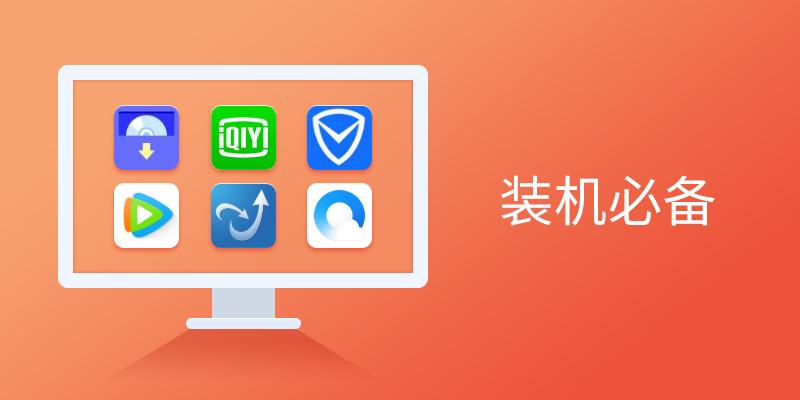
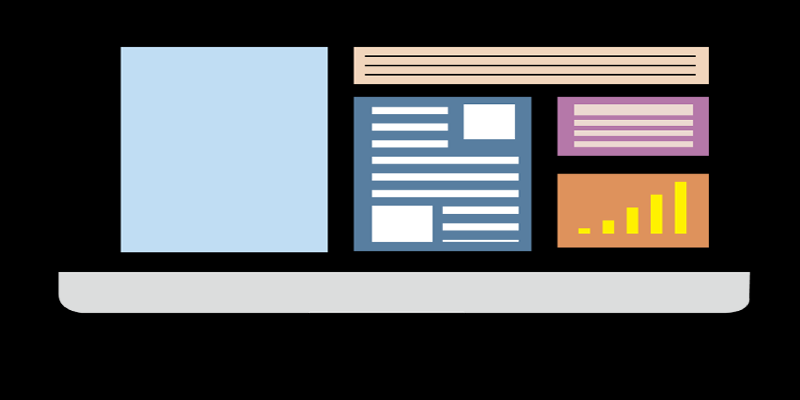
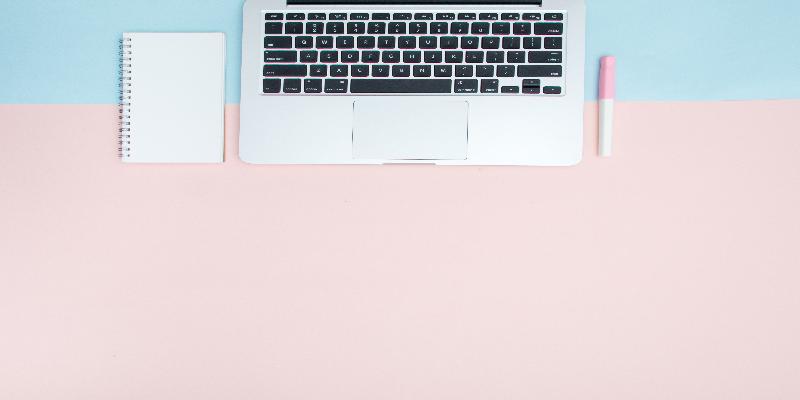


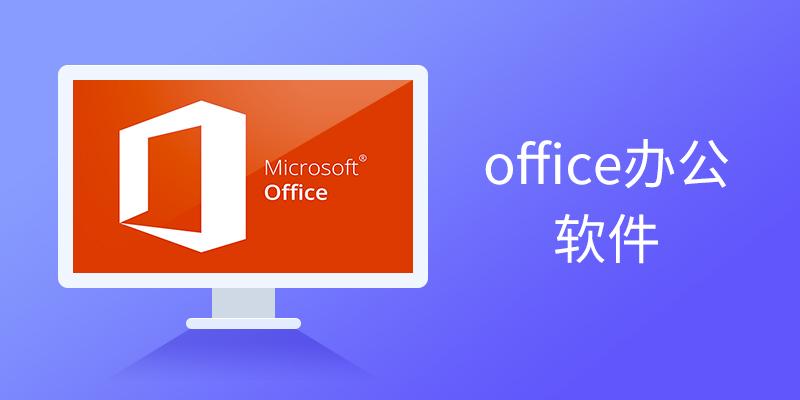




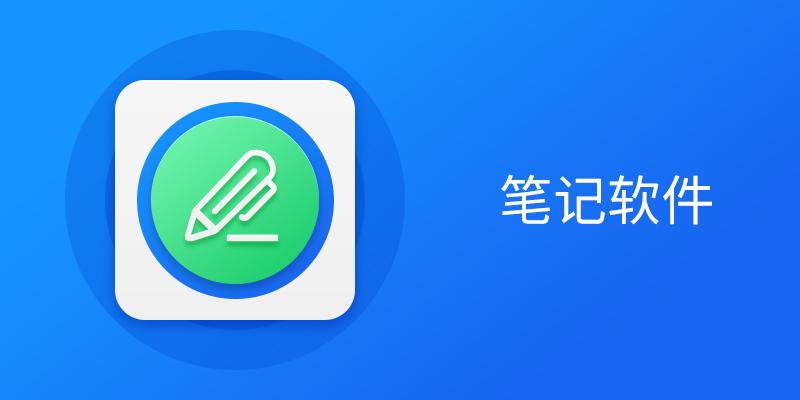


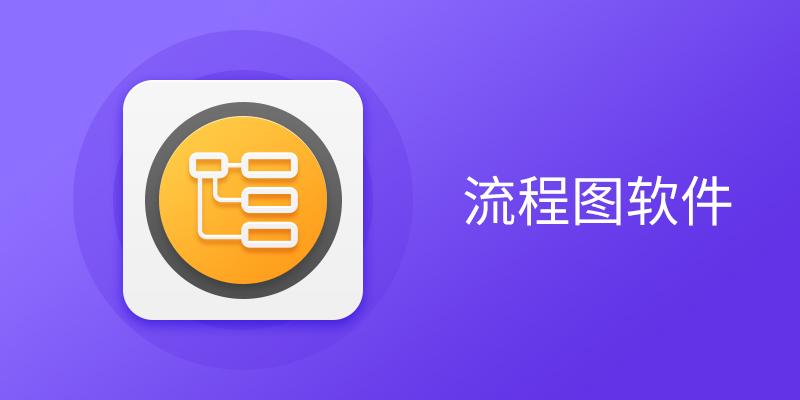


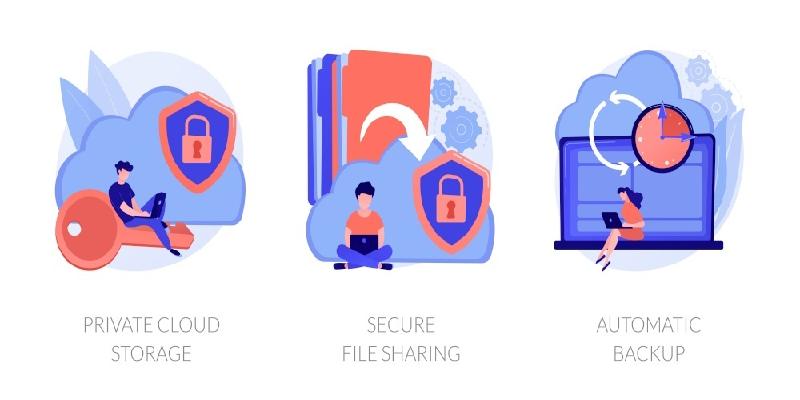




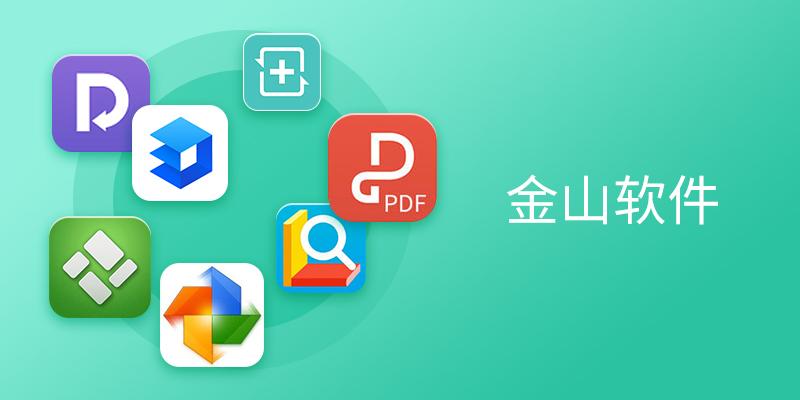



















































 金山打字通
金山打字通





















 扫描二维码可直接下载到手机
扫描二维码可直接下载到手机 六界仙尊
六界仙尊 开心消消乐
开心消消乐 欢乐斗地主
欢乐斗地主 PDF转Word
PDF转Word PPT转PDF
PPT转PDF 全屏阅读
全屏阅读 PDF合并
PDF合并













 X
X




 WPS
WPS